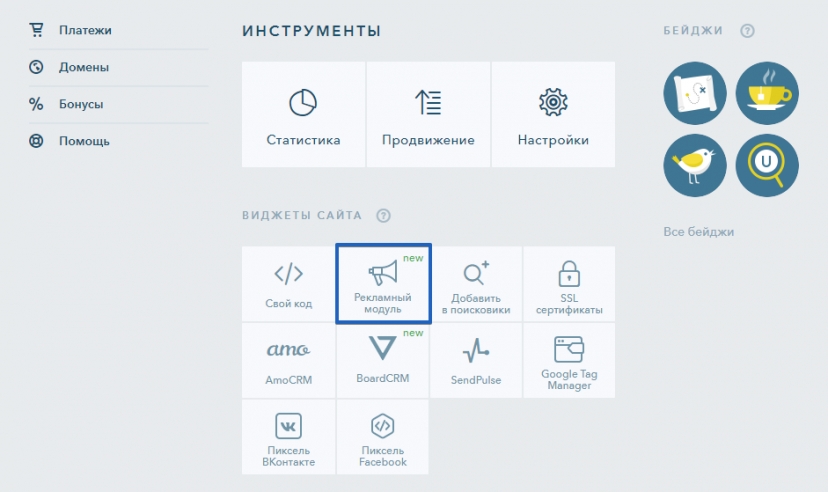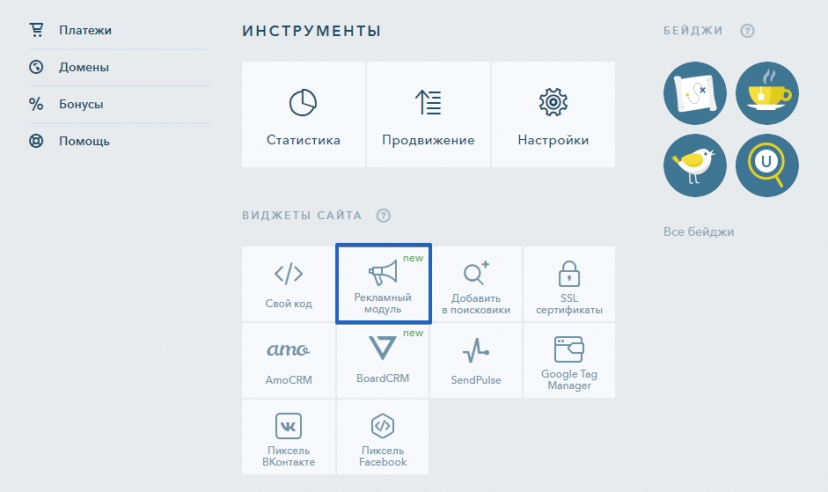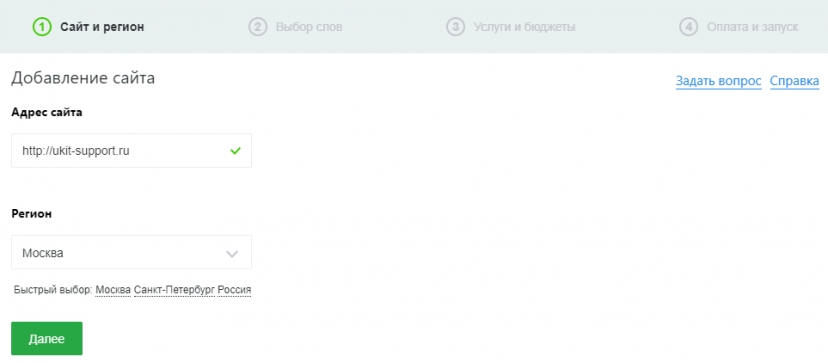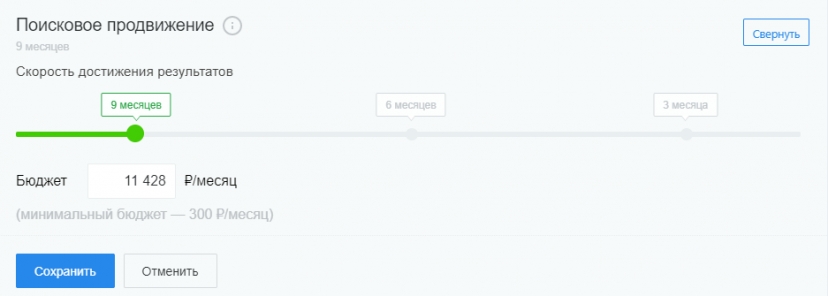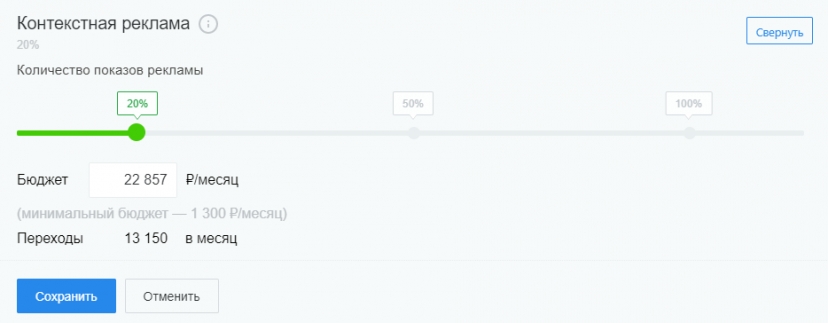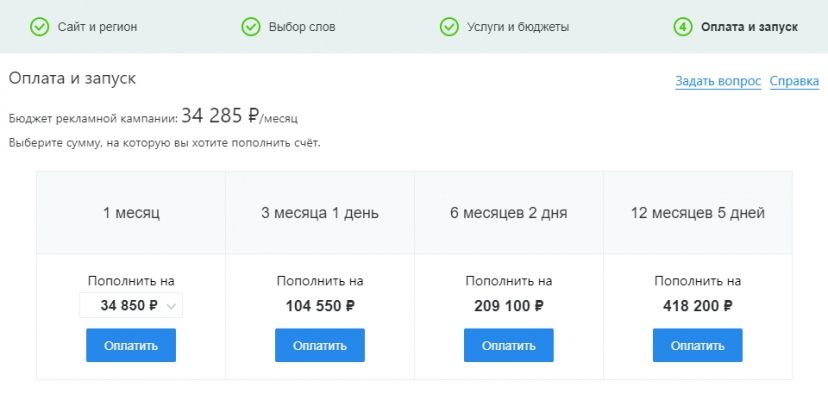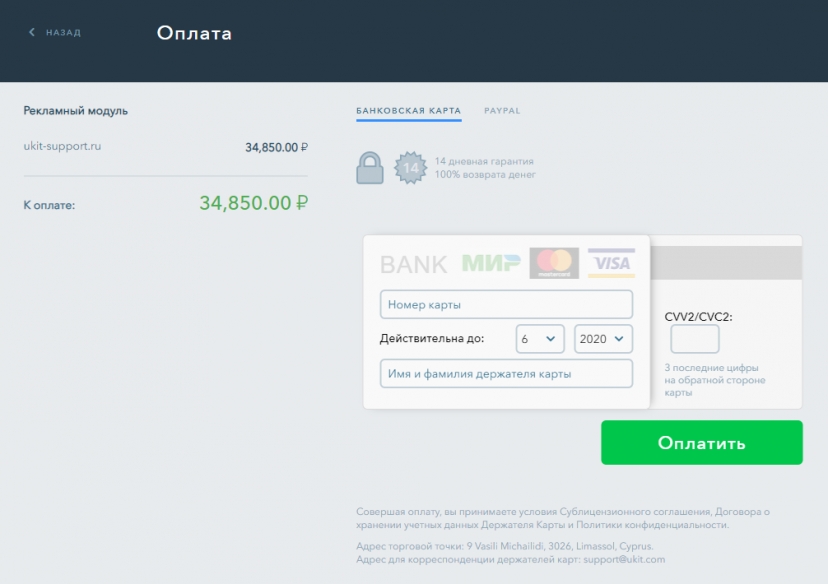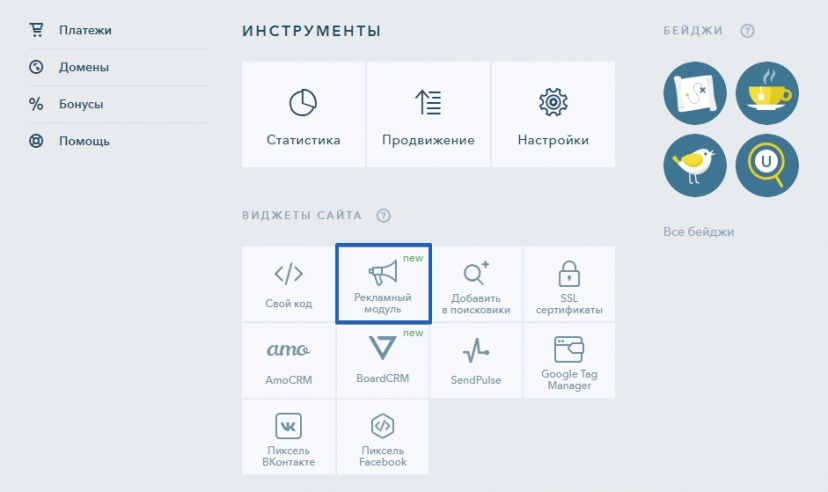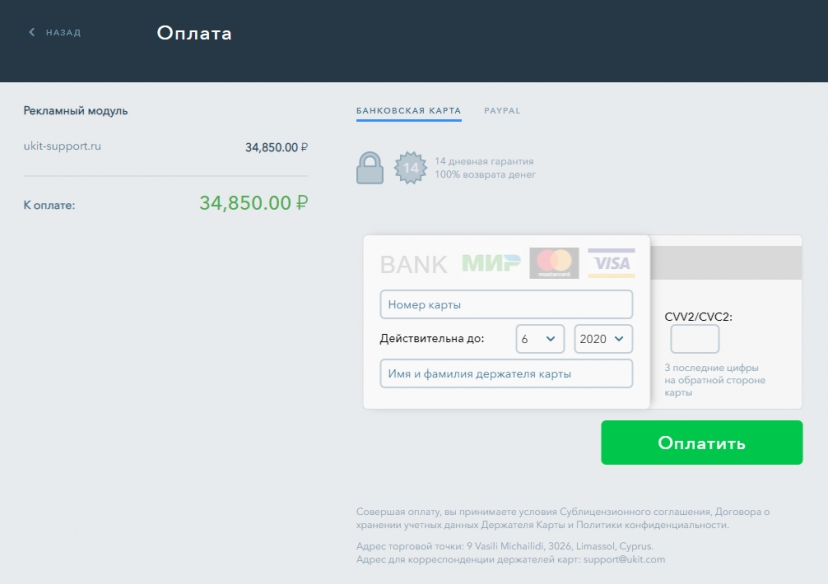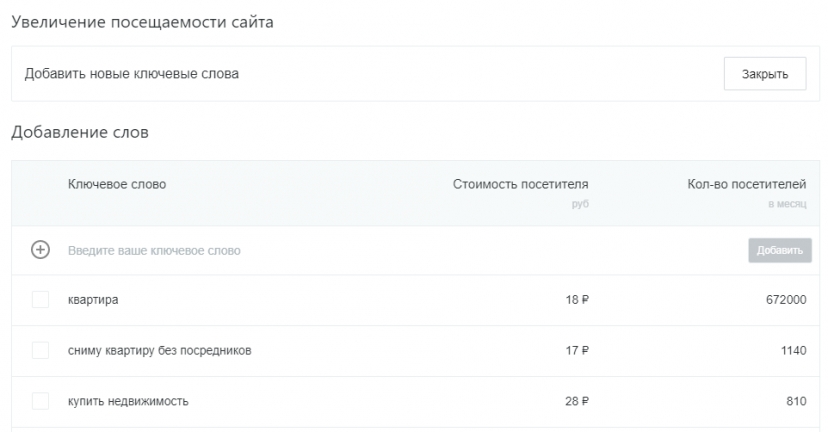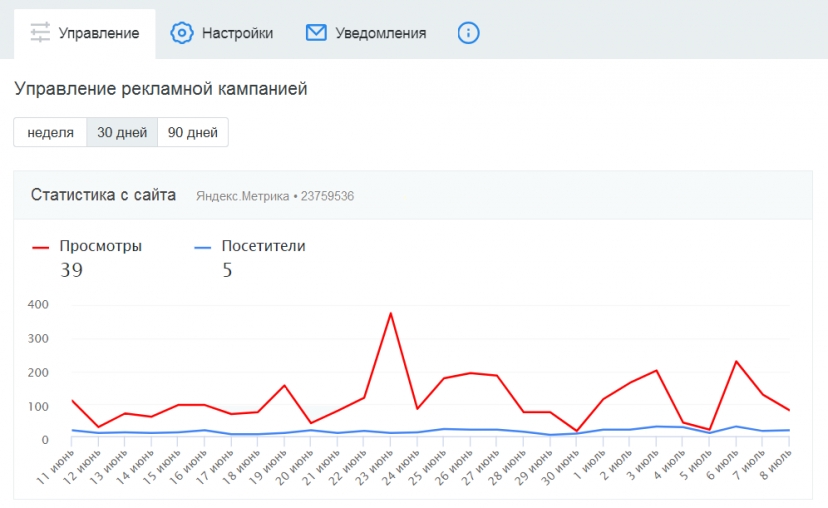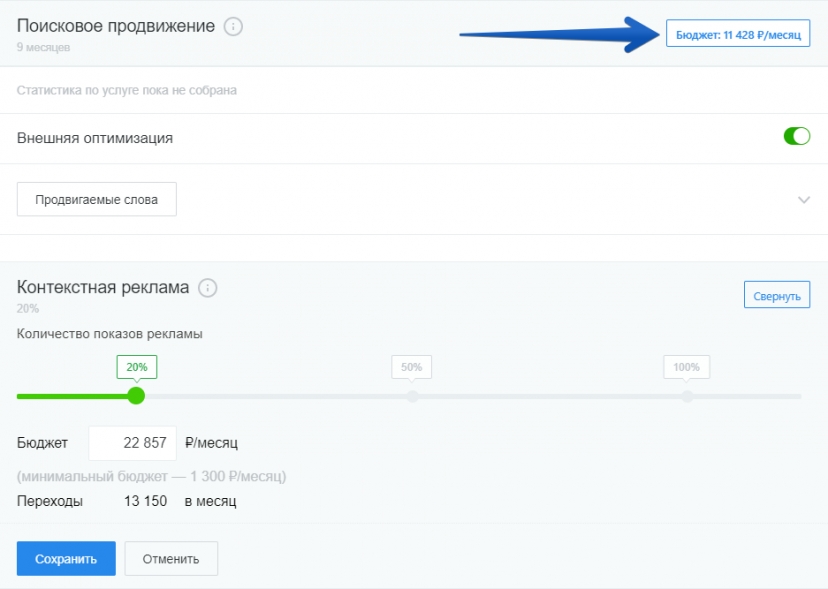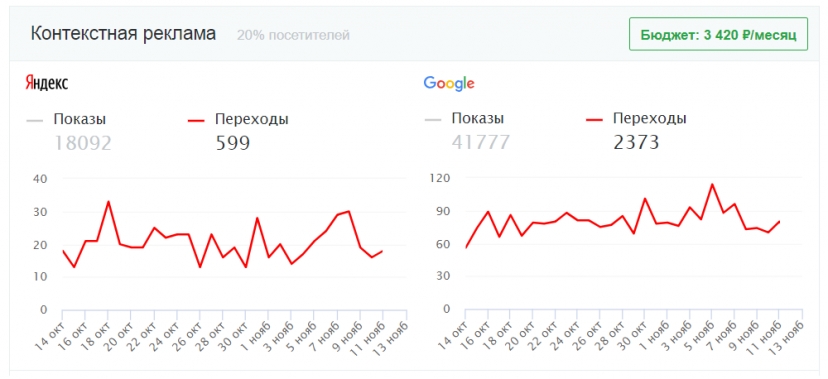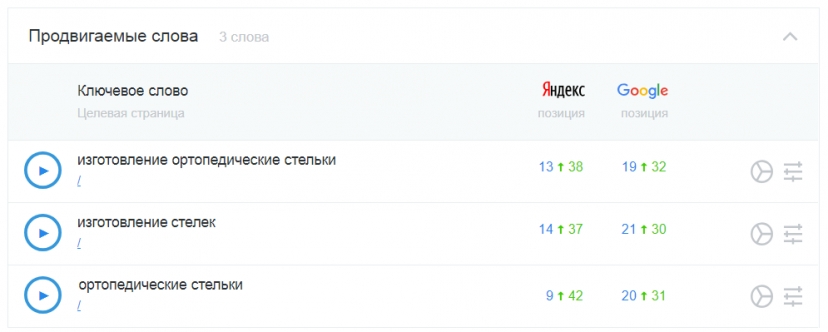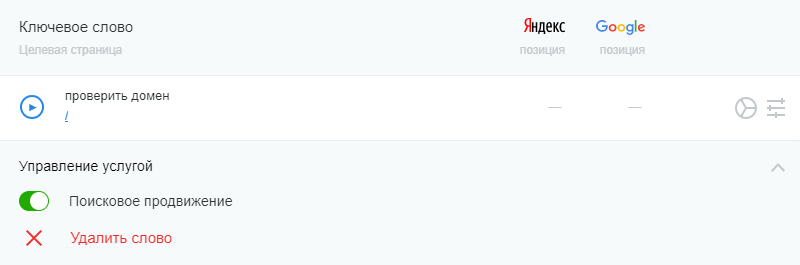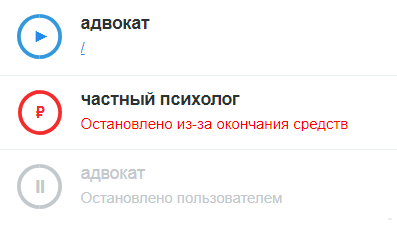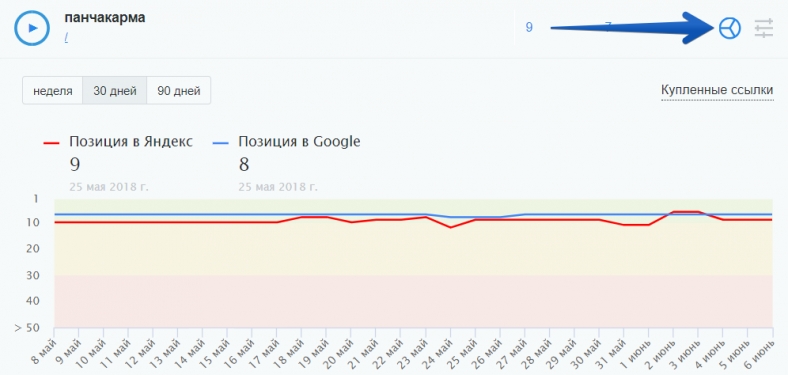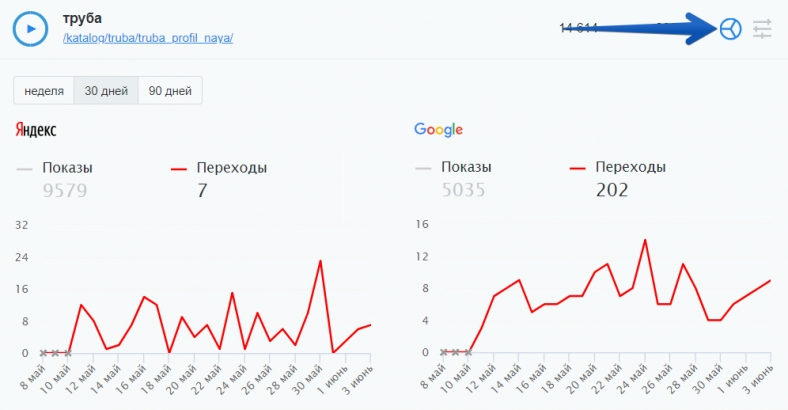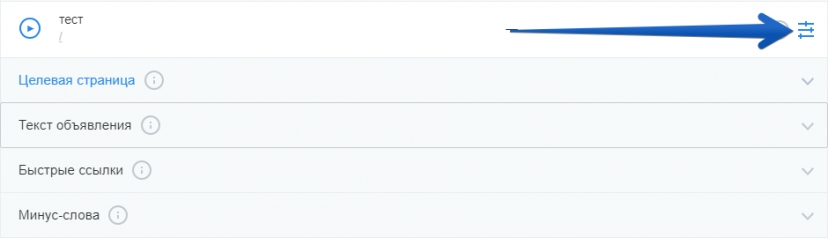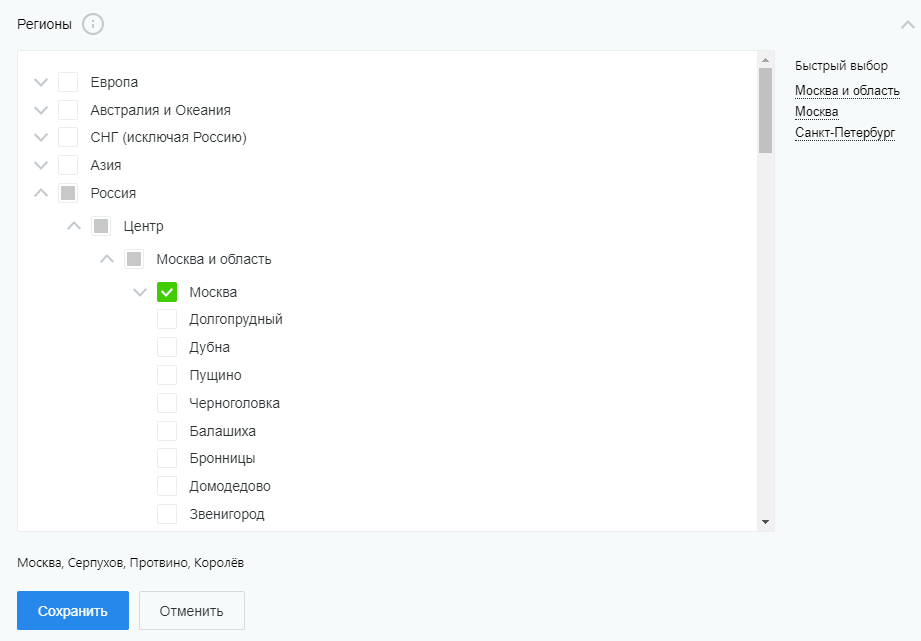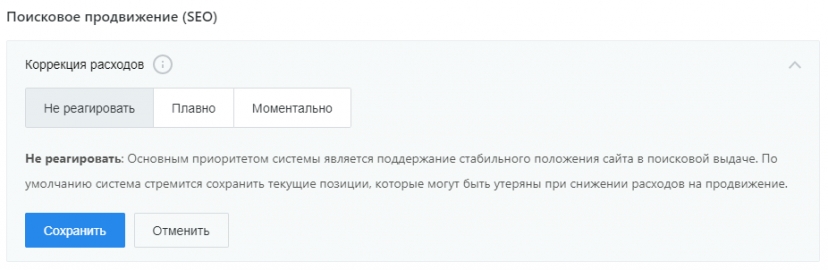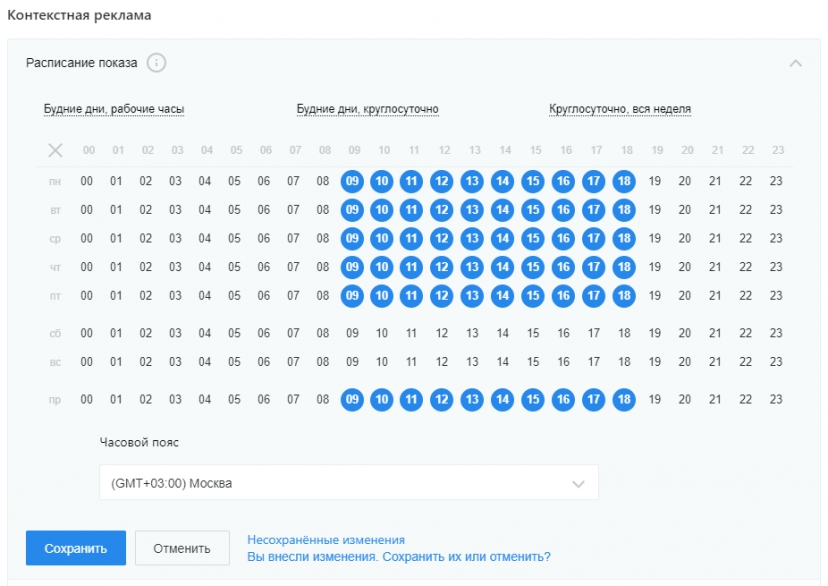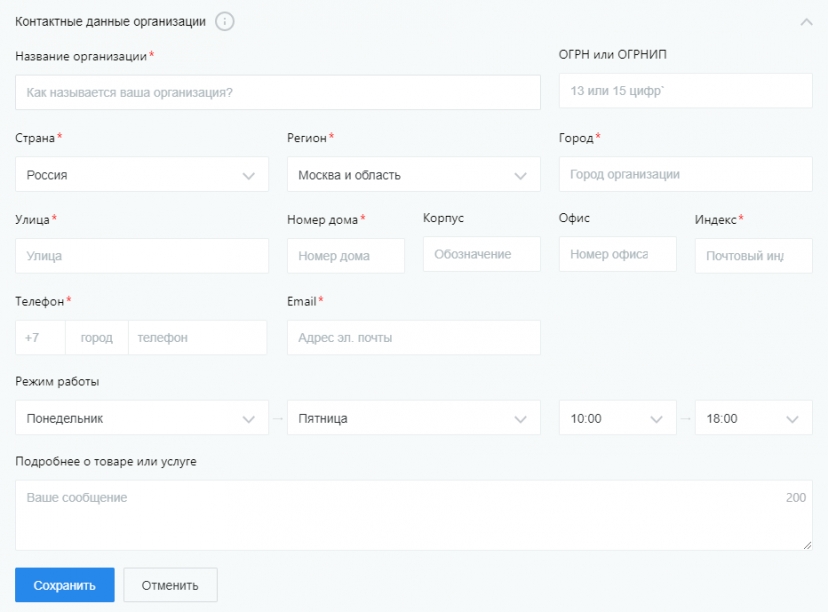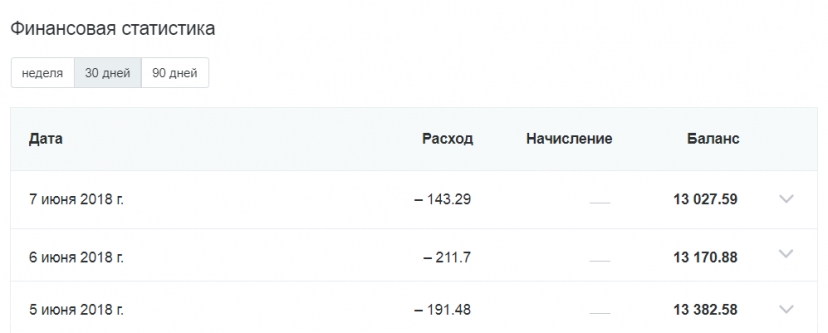Рекламный модуль
В этом руководстве мы познакомим вас с основными возможностями рекламного модуля конструктора uKit. Вы сможете узнать, как создать свою первую рекламную кампанию, как пополнить её счёт и как потом ею управлять.
Возможность использования рекламного модуля доступна на любом платном тарифе, начиная с тарифа «Минимальный».
- Что включает рекламный модуль?
- Как создать рекламную кампанию?
- Как пополнить счёт рекламного модуля?
- Как управлять рекламной кампанией?
Что включает рекламный модуль?
Рекламный модуль — это программный комплекс, позволяющий автоматизировать все этапы работы по ведению рекламной кампании в интернете. С его помощью вы сможете улучшить посещаемость сайта и привлечь новых клиентов. Единый интерфейс сделает управление кампанией гораздо удобнее и сэкономит ваше время, позволив запустить её в считанные минуты.
В рекламном модуле представлены две услуги: поисковое продвижение и контекстная реклама.
Поисковое продвижение
При помощи поискового продвижения вы сможете продвинуть ваш сайт на верхние строчки поисковых систем Яндекс, Google и Mail.ru и привлечь целевую аудиторию, которой интересны ваши товары или услуги.
Преимущества поискового продвижения:
- Низкая стоимость. Обычно продвижение обходится в 2-3 раза дешевле контекстной рекламы.
- Большой объём посетителей. Высокие позиции приносят 30-50% всего возможного трафика.
- Высокое качество трафика. Продвижение привлекает клиентов уже заинтересованных в ваших товарах и услугах.
- Долгосрочный эффект. Первая страница выдачи достигается за 2-3 месяца, и после достижения результата сохраняется надолго.
Контекстная реклама
Используя контекстную рекламу, вы сможете включить рекламные объявления вашего сайта, которые будут показываться в соответствии с поисковыми запросами в Яндекс и Google. Показ объявлений даёт моментальный приток посетителей на ваш сайт, поскольку объявления отображаются в поиске сразу после запуска кампании.
Преимущества контекстной рекламы
- Моментальный результат. Обычно от запуска до первых посетителей проходит не более часа.
- Оплата только за привлечённых посетителей. Сколько пришло посетителей — столько вы и заплатите.
- Автоматическая генерация объявлений. Система сама создаст рекламные объявления.
- Автокорректировка ставок. Позволит сохранить выгодную позицию и сэкономит ваши средства.
Как создать рекламную кампанию?
Создать рекламную кампанию для вашего сайт вы сможете за считанные минуты, перейдя в раздел «Рекламный модуль». На открывшейся странице нажмите «Начать продвижение».
Шаг 1: Сайт и регион
На первом шаге создания кампании необходимо указать сайт и регион, в котором нужно её запускать.
- Сайт. Указывая сайт, который собираетесь продвигать, обратите внимание на правильность указания протокола, по которому работает ваш сайт. Он может быть http:// или https://. Рекомендуем скопировать адрес сайта из браузера.
- Регион. Выберите регион, из которого вы хотите привлекать посетителей. Изменить регион можно будет в любой момент в соответствующем пункте раздела «Настройки».
Совет
Лучше выбирать только тот регион, жителям которого интересно ваше предложение. Чем точнее выбран регион, тем эффективнее реклама. Даже, если вы доставляете товары или оказываете услуги по всей России, выберите регион, в котором ваше предложение будет конкурентоспособно на фоне предложений местных компаний.
Шаг 2: Выбор ключевых слов
На втором шаге выберите ключевые слова для продвижения, отметив их галочками.
Ключевые слова — это слова и фразы, которые используют ваши потенциальные клиенты, чтобы найти товары или услуги в поисковых системах.
Вы можете:
- Указать слова вручную. Для этого введите слово в соответствующее поле и нажмите кнопку «Добавить» или клавишу Enter. Введённое слово попадёт в таблицу подобранных для запуска слов.
- Выбрать слова из подобранных автоматически. Система подбирает популярные ключевые слова на основе содержимого вашего сайта.
Советы по выбору слов:
- Для старта продвижения рекомендуем добавлять большое количество слов с небольшой стоимостью посетителя. Эффект от 20-30 слов с небольшой стоимостью посетителя будет в разы выше, чем от одного слова с большой стоимостью.
- Ключевые слова должны соответствовать предложению, описанному на страницах сайта. Если посетитель не найдет на странице ожидаемой информации — он скорее всего покинет ваш сайт. И деньги потраченные на рекламную кампанию не принесут прибыли.
В нижней части окна вы сможете увидеть прогноз количества посетителей в месяц и прогноз средней стоимости посетителя, основанный на выбранных вами словах.
Шаг 3: Выбор услуги и бюджета
В рекламном модуле представлены две услуги, для которых вы можете определить месячный бюджет.
- Поисковое продвижение — комплекс работ, призванных поднять ваш сайт как можно выше в результатах поиска, чтобы привлечь наибольшее количество посетителей.
- Контекстная реклама — тип интернет-рекламы, при котором рекламное объявление показывается в соответствии с содержанием (контекстом) интернет-страницы в результатах поиска наравне со ссылками на сайты, найденными поисковой машиной по поисковому запросу.
Для поискового продвижения вы можете установить скорость достижения результатов при помощи ползунка, а также определить месячный бюджет услуги. Стоимость поискового продвижения зависит от конкуренции и состоит, в основном, из ежемесячного бюджета на увеличение ссылочной популярности. Чем больше бюджет, тем быстрее сайт достигнет первой страницы поисковых систем.
Для контекстной рекламы вы можете указать количество показов рекламы, то есть процент посетителей, которым будет демонстрироваться объявление, а также установить месячный бюджет. Рекламный бюджет определяется конкуренцией рекламодателей. Оплата производится только за переходы на ваш сайт, то есть за клики по объявлениям. Увеличение бюджета повысит позицию объявлений в выдаче, тем самым увеличит объем привлекаемого трафика.
Вы можете включать и выключать услуги, а также менять бюджеты на них до и после запуска рекламной кампании.
Итоговый рекламный бюджет и прогноз посещаемости отобразится в нижней части экрана.
Шаг 4: Оплата и запуск
На финальном шаге создания рекламной кампании вам необходимо произвести пополнение единого счета, с которого оплачиваются услуги модуля.
Выберите сумму пополнения так, чтобы её хватило не меньше, чем на месяц и нажмите «Оплатить».
Подтвердите пополнение счета на выбранную сумму и на открывшейся странице выберите способ оплаты через банковскую карту или PayPal и произведите платеж.
После завершения оплаты рекламная кампания будет запущена автоматически.
Как пополнить счет рекламного модуля?
Оплата услуг рекламного модуля происходит с единого счета, который вы можете пополнить в любой момент. Для этого перейдите в раздел «Рекламный модуль».
Нажмите на кнопку «Пополнить счет», выберите сумму пополнения так, чтобы ее хватило не меньше, чем на месяц и нажмите «Оплатить».
Подтвердите пополнение счёта на выбранную сумму и на открывшейся странице выберите способ оплаты через банковскую карту или PayPal и произведите платёж.
При обнулении счёта рекламная кампания будет автоматически остановлена. Это ухудшит показатели эффективности результатов работы услуг и усложнит достижение поставленных целей.
Как управлять рекламной кампанией?
После создания рекламной кампании вы можете управлять ею, отслеживать статистику и в любой момент изменять настройки выбранных услуг.
Раздел «Управление»
В разделе «Управление» отображаются все услуги рекламной кампании, их бюджет, статистика по ним и по каждому ключевому слову.
Блок «Увеличение посещаемости сайта»
Здесь вы можете добавить новые ключевые слова для вашей рекламной кампании. Выберите слова и нажмите кнопку «Запустить». Слова добавятся в рекламную кампанию и отобразятся в таблице «Продвигаемые слова» и «Рекламируемые слова» соответствующих разделов блока «Управления рекламной кампанией».
Блок «Управление рекламной кампанией»
Здесь отображается посещаемость и количество просмотров страниц сайта по дням.
Изменение параметров и бюджета. Чтобы изменить скорость достижения результатов для поискового продвижения и количество показов для контекстной рекламы, а также бюджет, выделенный на услугу, нажмите на кнопку с текущим бюджетом услуги. Внесите правки и сохраните измененные настройки.
Статистика по услуге. Под названием услуги отображается график с результатами её работы по запущенным словам.
Отключение услуги. Для исключения услуги из рекламной кампании деактивируйте переключатель «Внешняя оптимизация» для услуги поискового продвижения и тумблеры «Реклама в Яндекс» и «Реклама в Google» — для контекстной рекламы.
Слова в работе. В разделах «Продвигаемые слова» и «Рекламируемые слова» отображаются выбранные для кампании ключевые слова. Список выбранных слов дублируется в обеих услугах.
Слева от слова отображается индикатор его статуса, показанный в виде кольца. При клике на него откроется настройка, где вы сможете включить или выключить услугу для этого слова, а также удалить слово.
- Синее кольцо — услуга для слова запущена.
- Серое кольцо — услуга для слова приостановлена или не запущена пользователем.
- Красное кольцо с символом знака рубля — услуга для слова остановлена из-за окончания средств на счёте.
- Красное кольцо с символом восклицательного знака — услуга для слова остановлена из-за ошибок модерации.
Примечание
Если индикатор статуса слова стал красным, откройте его настройки, кликнув по иконке индикатора. В открывшейся панели вы найдёте подробное описание причин отключения слова, которые обычно исправляются довольно просто.
Статистика по словам. Для каждого ключевого слова в услуге продвижение сайта отображается позиция вашего сайта в поисковой выдаче по этому слову. Позиции обновляются раз в день. Если позиция изменилась относительно вчерашней, то справа отобразится разница между текущей и вчерашней позицией.
Для слов в услуге контекстной рекламы вы можете наблюдать количество показов объявления и кликов по нему. Статистика может обновляться несколько раз в день.
Чтобы посмотреть детальную статистику по ключевому слову и увидеть динамику результатов работы услуги, кликнете на иконку статистики.
- На графике для поискового продвижения отображается изменение позиций выбранного ключевого слова в Яндексе и Google.
- На графике для контекстной рекламы отображается количество показов и кликов по объявлению в Яндексе и Google.
Настройки слов. Для продвигаемых и рекламируемых слов доступны ряд настроек.
- Целевая страница. Для слова автоматически определяется целевая страница, на которую будут переходить посетители при клике из объявления и результатов поиска. Если на сайте есть страница, которая лучше соответствует ключевому слову, измените адрес страницы.
- Текст объявления. Убедитесь, что в заголовке и тексте объявления не допущены опечатки, орфографические и пунктуационные ошибки. Объявление должно соответствовать ключевому слову. Системы контекстной рекламы оставляют за собой право отклонить любой рекламный материал при проверке объявлений без объяснения причин.
- Быстрые ссылки дают возможность пользователям сразу попасть на нужную страницу сайта.
- Минус-слова позволяют исключить показ контекстной рекламы по запросам, которые не соответствуют рекламируемым товарам или услугам.
Раздел «Настройки»
В этом разделе представлены общие для всех рекламных инструментов и рекламной кампании настройки.
Общие настройки кампании
В этом блоке вы можете изменить регион рекламной кампании.
Регионы. Добавить или изменить регион для действия рекламной кампании вы можете в любой момент.
Совет
Лучше выбирать только тот регион, жителям которого интересно ваше предложение. Чем точнее он выбран, тем эффективнее реклама: больше привлечённых посетителей при меньших расходах. Даже, если вы доставляете товары или оказываете услуги по всей России, выберите регион, в котором ваше предложение будет конкурентоспособно на фоне предложений местных компаний.
Настройки поискового продвижения
Коррекция расходов. Через эту настройку вы можете показать системе, что делать со ссылками, если бюджет установлен ниже текущего расхода за купленные ссылки.
- Не реагировать — основным приоритетом системы будет поддержание стабильного положения сайта в поисковой выдаче. По умолчанию она будет стремится сохранить текущие позиции, которые могут быть утеряны при снижении расходов на продвижение.
- Плавно — расходы будут уменьшаться постепенно. Время, необходимое для снижения расходов, будет зависеть от разницы текущего расхода и нового бюджетов — чем больше разница, тем больше времени потребуется.
- Моментально — единовременный отказ от части ссылок, стоимость которых превышает установленный бюджет. Будьте осторожны при выборе этого варианта, он может нанести значительный урон достигнутым результатам.
Настройки контекстной рекламы
Расписание показов. Выберите часы и дни недели, когда объявления будут показываться.
Контактные данные организации. Укажите единый адрес и телефон, который будет отображаться вместе с вашими объявлениями.
Лицензия и сертификаты на товары и услуги. Реклама некоторых услуг и товаров ограничивается законодательством. В случае, если рекламируемые вами товары или услуги требуют обязательной сертификации, регистрации и/или лицензирования, необходимо предоставить соответствующие документы (согласно ст. 13 Федерального закона от 13.06.2006 № 38-ФЗ «О рекламе»).
Прикрепите файл с документом, укажите тип документа и дату, до которой он действует.
Раздел «Финансы»
В этом разделе вы можете посмотреть ежедневную статистику о пополнениях счёта и расходах на оплату оказанных услуг продвижения. Кликнув на строку таблицы, можно увидеть детальную информацию по финансовым операциям за выбранный день.
Списания за поисковое продвижение производится за аренду ссылок каждую ночь. Списания отображаются с задержкой в 1 календарный день, то есть списывается сумма, потраченная на аренду ссылок за прошедший день.
Списание за контекстную рекламу происходит за клики по размещённым объявлениям в режиме онлайн. Задержка может составлять примерно 15 минут.
Попробуйте прямо сейчас!
Создать сайт